Создание объекта «Музей»
Первым шагом в создании виртуального музея является создание основного объекта — «Музей».
Для его создания выполните следующие действия:
- Нажмите «Создать Музей» в главном меню.
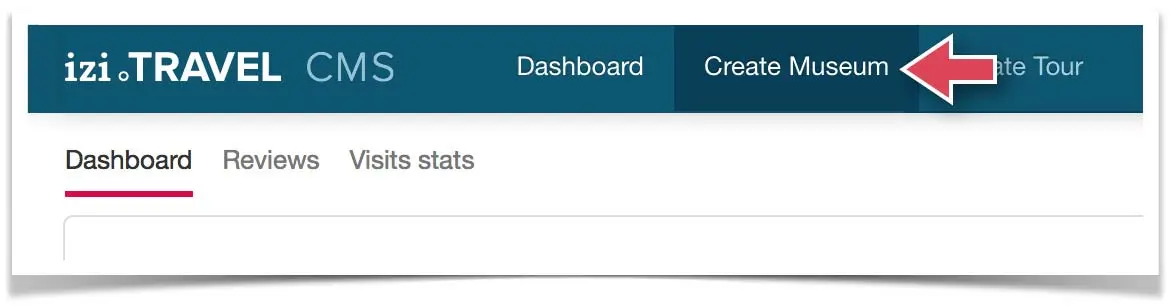
- В открывшемся окне заполните поля:
- «Название музея» (Museum name) — введите название музея.
- «Страна» (Country) — страна, в которой располагается музей.
- «Город» (City) — город, в котором расположен музей.
- «Адрес» (Address) — адрес музея. По этому адресу будут установлены географические координаты музея.
- «Основной язык» (Main language) — выберите из списка язык, на котором будет создаваться музей, если не устраивает предложенный по-умолчанию.
Нажмите кнопку «Создать».
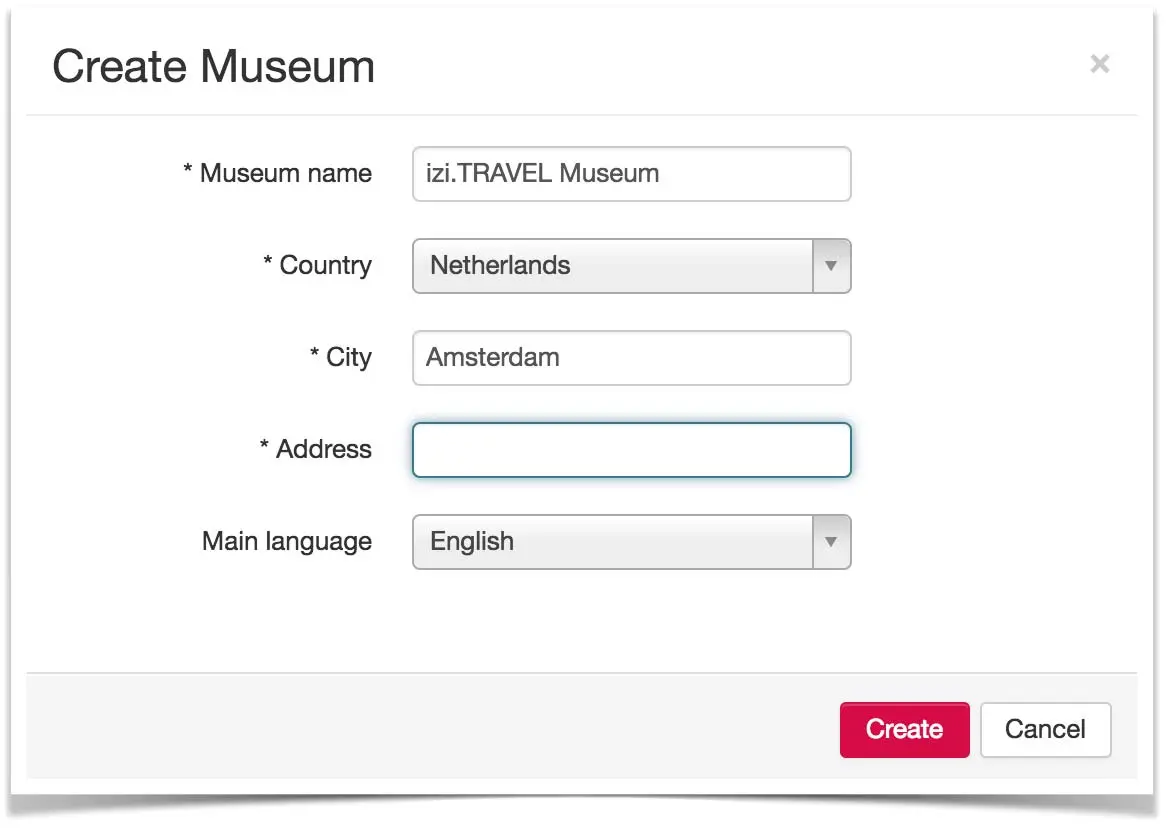
Окно создания музея будет закрыто и откроется страница свойств музея.
- Добавьте описание музея:
- В поле «Описание» (Description) разместите информацию о музее, которая будет показана в мобильном аудиогиде на главной странице музея. Описание можно взять с сайта Вашего музея.
- Загрузите аудиоисторию о музее. Для этого нажмите кнопку «Выбрать файл» (Choose file) у параметра «Аудио» (Audio) и в открывшемся окне выберите файл с аудиоисторией. Если в данный момент такого файла нет, то пропустите этот шаг. Загрузить аудио можно будет позднее.
- Нажмите кнопку «Сохранить» (Save).
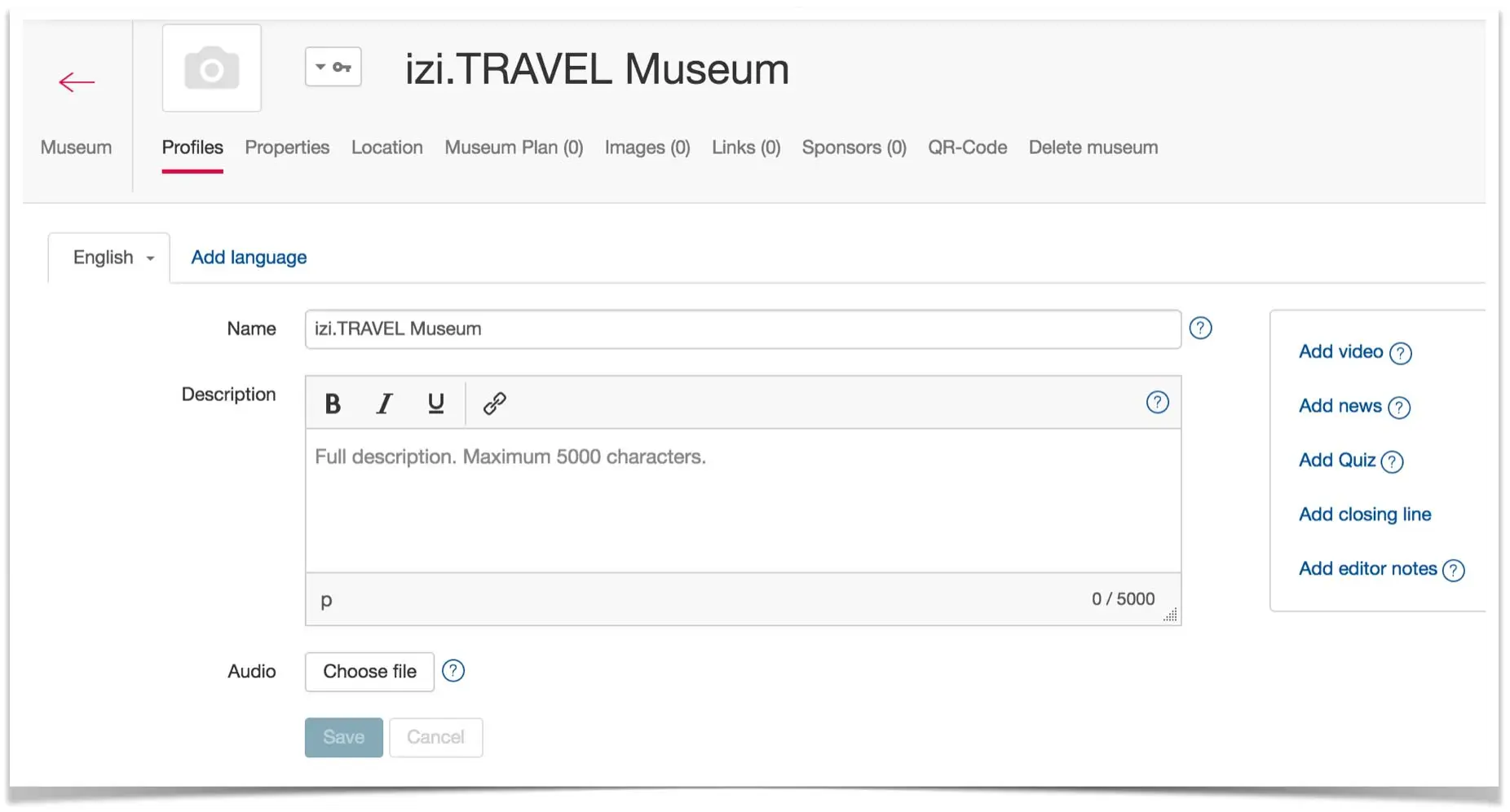
- Загрузите фотографию музея:
- Откройте вкладку «Изображения» (Images).
- Нажмите «Загрузить фото» (Upload image).
- В открывшемся окне укажите файл с изображением музея.

- Проверьте, правильно ли указано место расположения музея. Для этого откройте вкладку «Расположение» (Location) и проверьте, правильно ли установлен значок вашего музея. При необходимости поправьте позицию музея (переместите значок в нужное место) и нажмите кнопку «Сохранить» (Save).
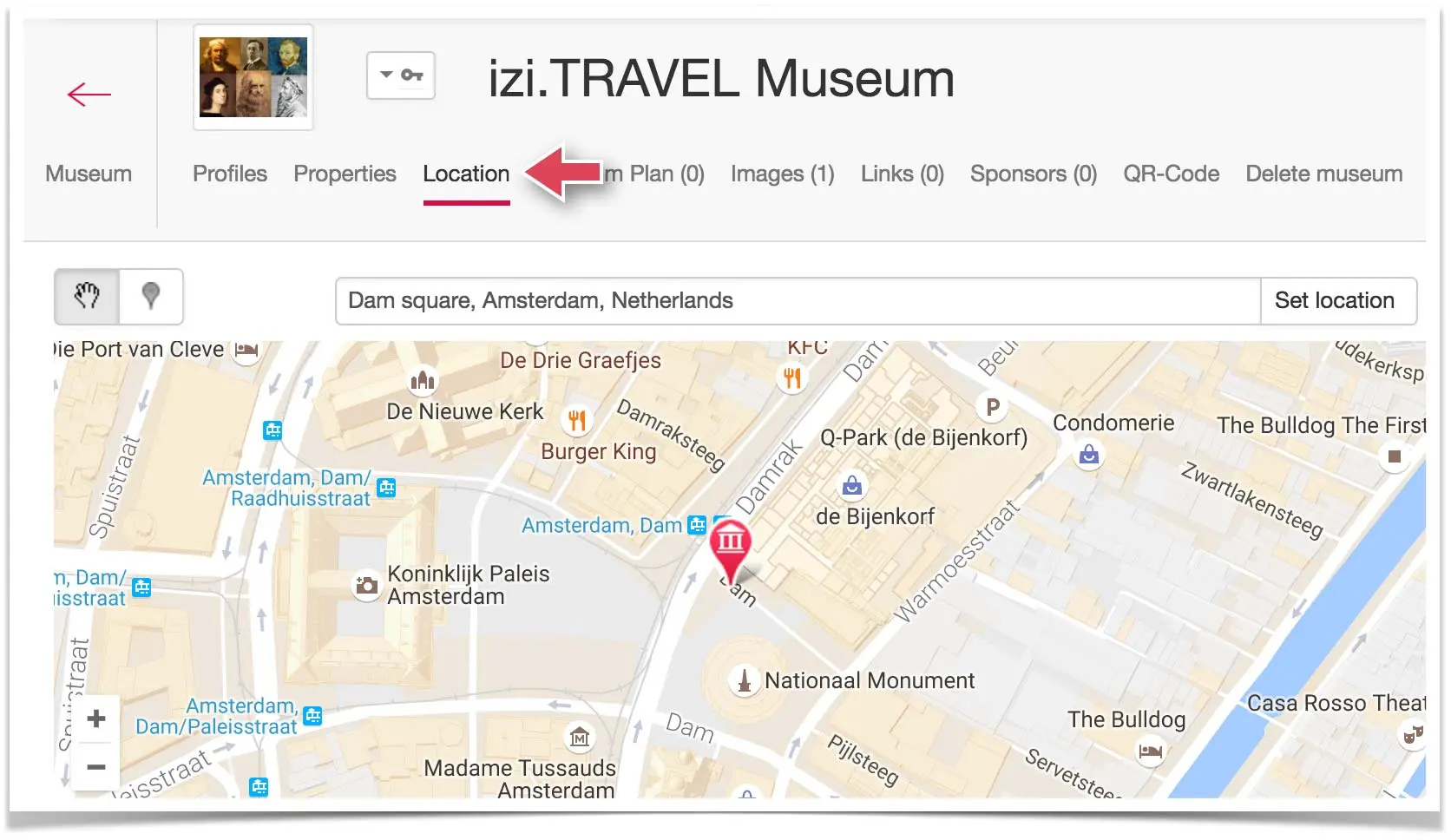
На этом начальные настройки музея можно закончить. Вернитесь на основную страницу музея, для чего нажмите на кнопку возврата в музей:
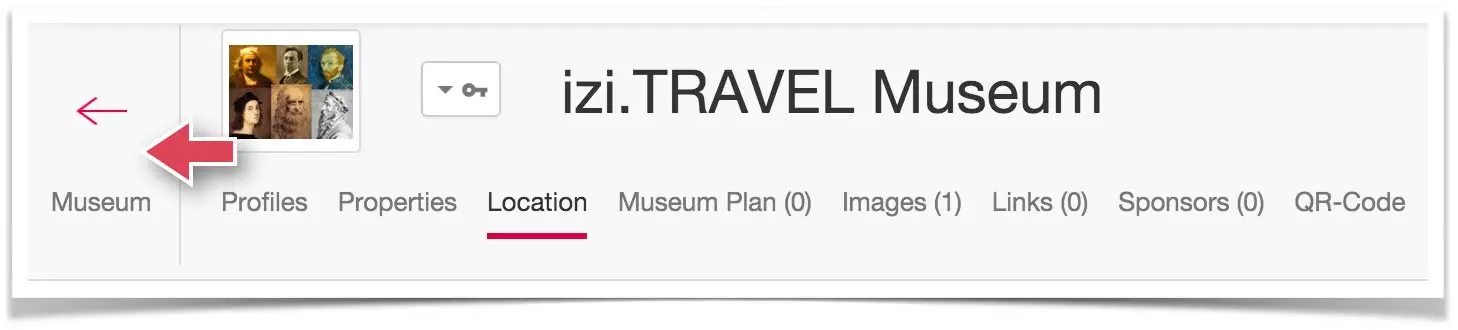
Теперь нужно создать экспонат.